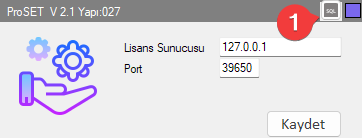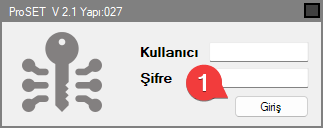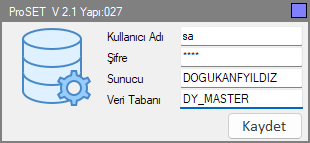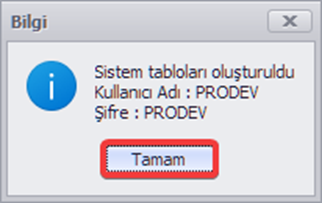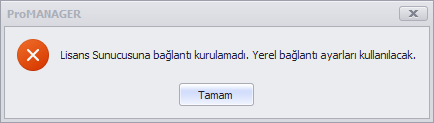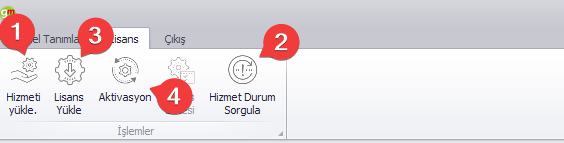Prodev yazılım doküman sisteminden son güncel versiyonu linkten indirmeniz yeterlidir.
http://crm.prodev.com.tr:82/redmine/projects/bayi_destek/dmsf?folder_id=46
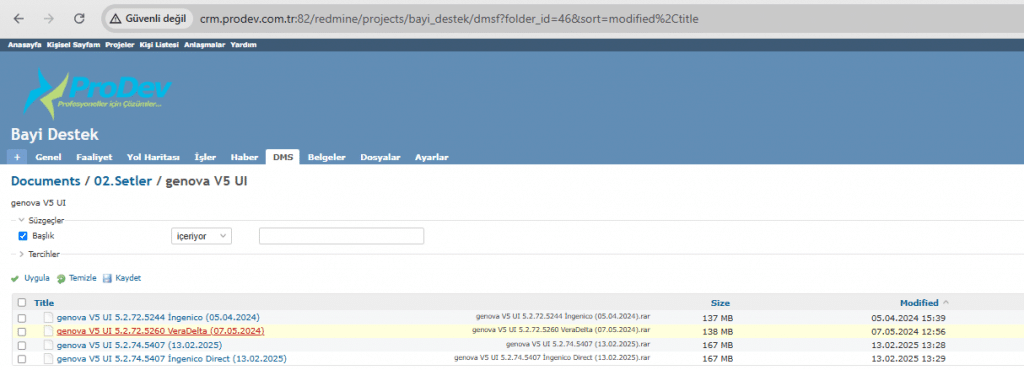
- Set İndirildikten Sonra bilgisayarınızda tam yetkili bir klasör kopyamalısınız Sonrasın Proset ayarlarını Report verisini almak istediginiz datayı yazarak yapmanız gerekiyor.Lisans sunucu ayarlarını yaptıktan sonra yine proset.exe de bulunan SQL butonu ile veri tabanı ayarlarımızı yapıyoruz.
SQL ayarları butonuna tıkladıktan sonra karşımıza kullanıcı adı ve şifre ekranı gelecektir. Eğer sıfır kurulum yapıyorsak hiçbir bilgi girmeden giriş yapıyoruz
Kullanıcı Adı: SQL Login kullanıcı adı.
Şifre: SQL login kullanıcı şifresi.
Sunucu: SQL server name.
Veri Tabanı: SQL veri tabanı adı.
Proset.exe ayarlarını yaptıktan sonra kaydet diyoruz ve proset.exe ayarlarımız tamamlanmış oluyor. Bu işlemden sonra programın kurulu olduğu dizindeki “geNovaV5 Manager.exe”yi çalıştırıyoruz. geNovaV5 Manager.exe veri tabanı tablolarını oluşturduktan sonra oluşan kullanıcı adı ve şifre ile giriş yapıyoruz.
Lisanslama
Resimdeki hata ile karşılaşmanızın 2 sebebi bulunmaktadır. Bunlardan ilki eğer lisans sunucunuz farklı bir makinede ise bağlantı problemi yaşıyorsunuz anlamına gelmektedir. İkincisi ise kurulumu tek bir makineye yapıyorsanız henüz lisans tanımlaması yapmamanızdan kaynaklıdır. Lisansları tanımladıktan sonra bu uyarı ile karşılaşmayacaksınız.
Lisans yüklemeden önce ilk yapmamız gereken hizmeti yüklemek olacaktır. 1 nolu alana tıklayıp hizmeti yüklüyoruz. Daha sonra 2 nolu alana tıklayıp hizmetin durumunu sorguluyoruz. Bu işlemler başarıyla tamamlandığında hizmet yüklememiz başarılı demektir.
Daha sonra 3 nolu alandan bayi kullanıcı adı ve şifreniz ile giriş yapıp lisans yüklemesi yapıyorsunuz. Lisans yüklemesini tamamladıktan sonra 4 nolu alandan ürün aktivasyonu yapıyoruz. Tüm bu işlemleri yaptıktan sonra hizmet ve lisans yükleme işlemlerini tamamlamış oluyoruz
- Lisans işlemleri tamamlandıktan sonra Genel Tanımlar Sekmesinde – Terminal tanımları yapılmalıdır
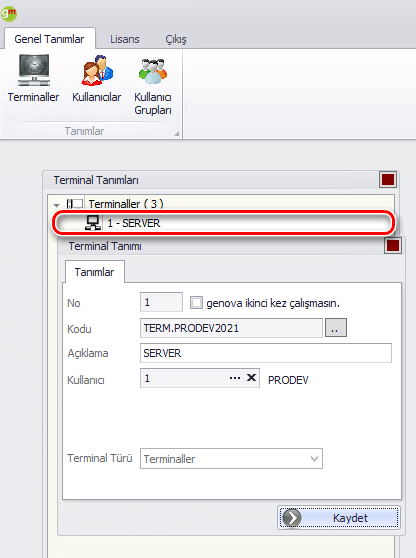
1.YÖNTEM
- Raport Programında bir Raporu tasarlama ve istenilen şekilde ekrandan veri alabilmek için 2 yöntem bulunmaktadır bunlardan biri Raporun SQL sorgusu tanımlanması gerekmektedir. Verilerin nerden ne şekilde oluşturulması gerekildiğini bu tanımlamış olduğunuz Kullanıcı Raporları menüsündeki Raporlardan çekmektedir sorguları.
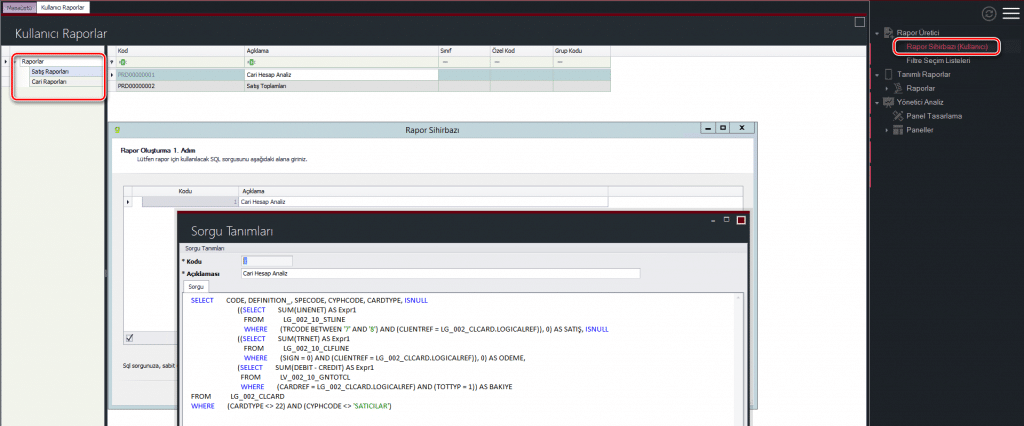
Kullanıcı Raporlarında bulunan Filtre ekranı Raporu ekrana basmadan öncesinde filtre vermek için kullanılmaktadır , bir filtre değerleri vermezseniz sorgudaki tüm kriterlerin hepsini ekrana getirecektir.
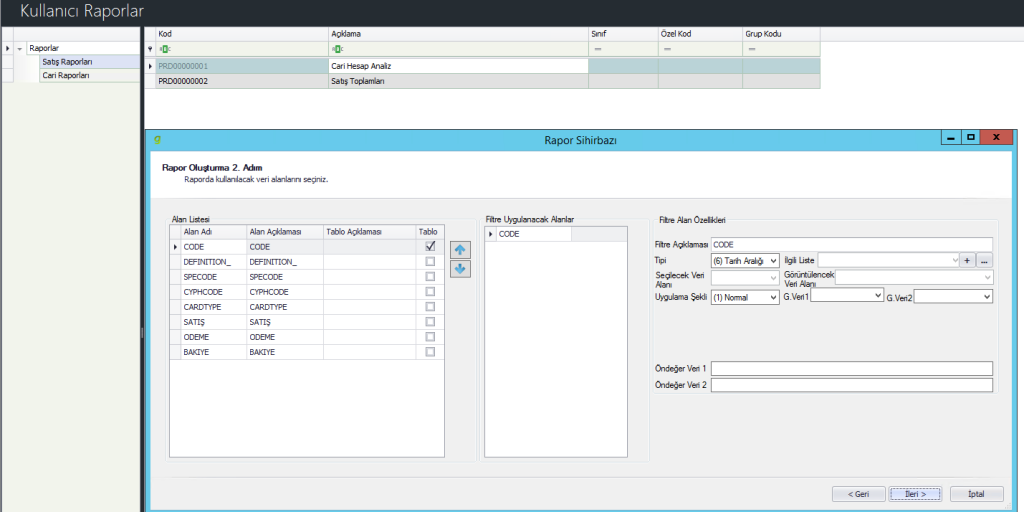
- Kullanıcı Raporları ekranında Sorgularını hazırladıgınız raporu tamamladıktan sonra Panel Tasarlama ekranına geçmeniz gerekmektedir.
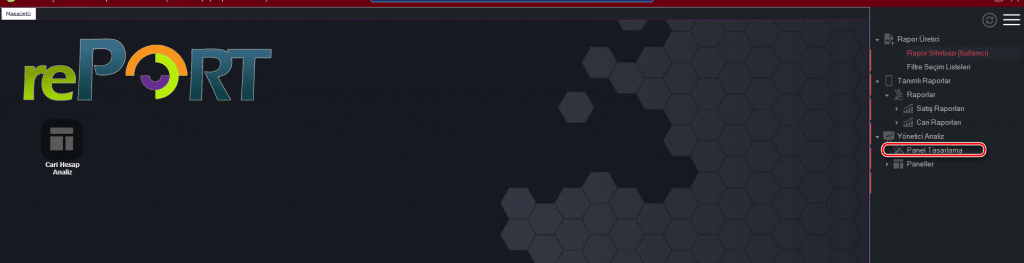
Bu ekranda Yeni diyerek yeni bir rapor oluşturmasını sağlamamız gerekmektedir. Sonrasında Hazırlamış olduğumuz Kullanıcı Tanımlı Raporumuzu Panel tasarlama ekranından seçmemiz gerekmektedir.
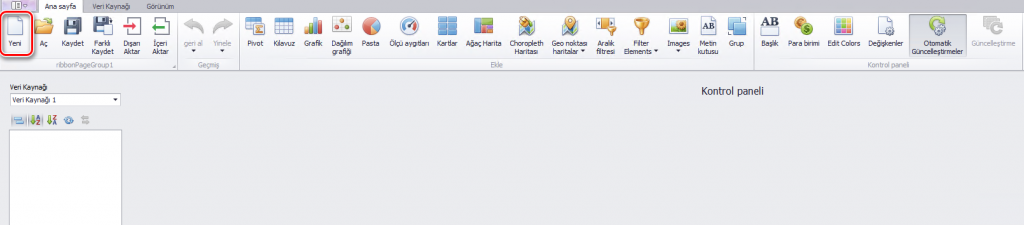
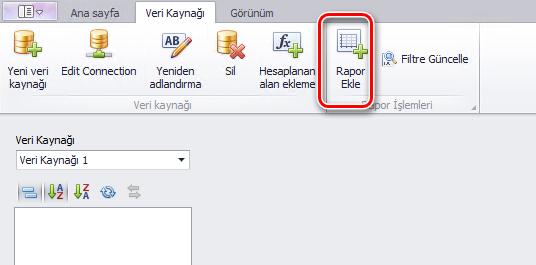
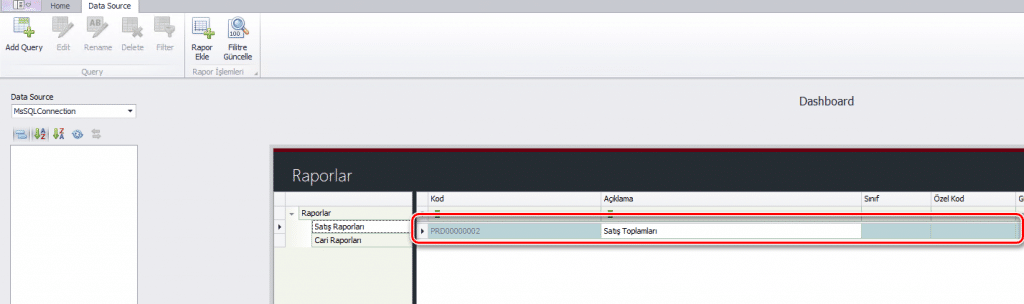
Kullanıcı Tanımlarında yapmış oldugunuz Raporda Filtre kısımı bu noktada işe yarıyor. Rapor öncesi bir filtre vermek isterseniz burdan verip Raporlaya basabilirsiniz veya hiçbir filtre vermeyip Rapordaki tüm kriterlere göre raporunuzu Panele getirebilirsiniz.
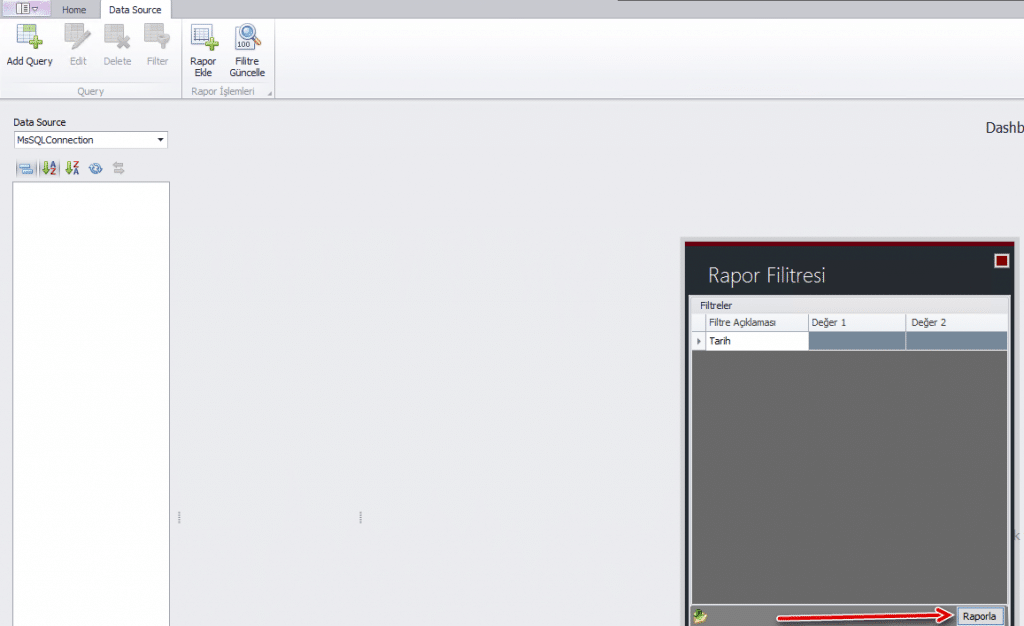
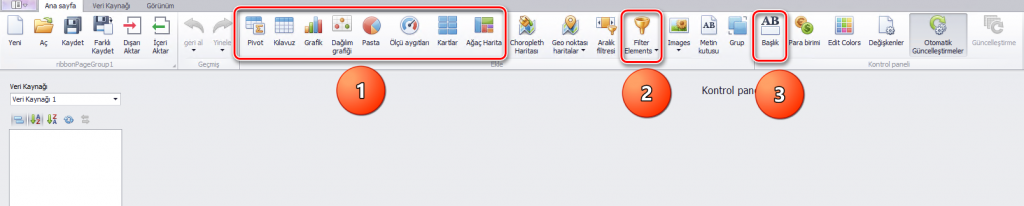
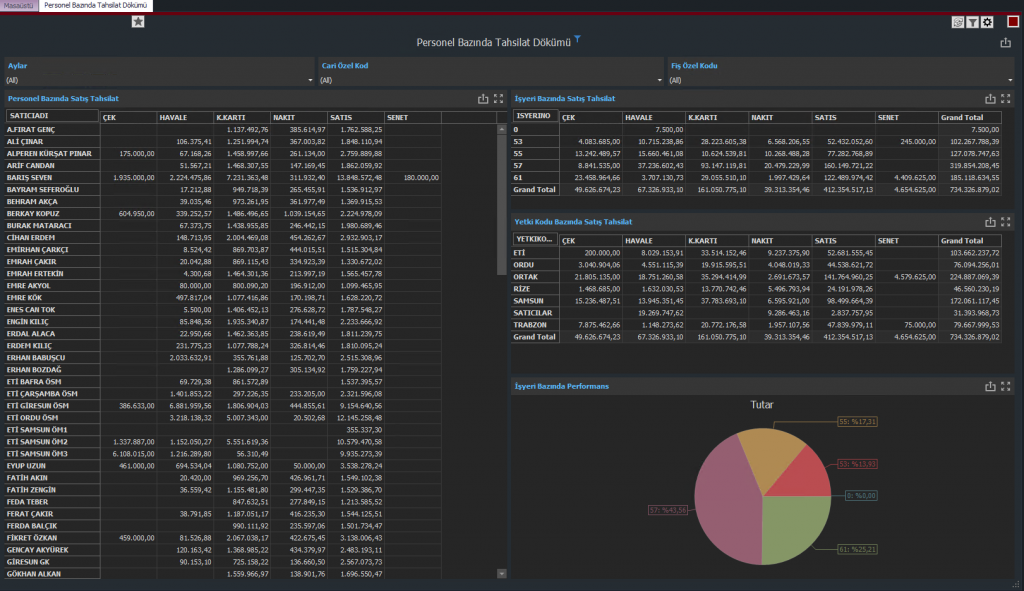
1 ) İstek Pivot Şekilinde ister Kılavuz formatı şekilinde ister Grafik şekillerinde raporunuzu oluşturabiliyorsunuz. Burada tek kriter vermenize gerek yok bir alttaki resimde de dolusunu göreceginiz gibi tek ekranda birden fazla seçenegi ekleyebilirsiniz.
2) Raporda Ekrana geldikten sonrada kullanıcı Filtre vermek isteyebilir bunun içinde FİLTRE seçenegi ekrana getirebilinir. Dolu resimde de görebileceginiz gibi en üst kısımda Aylar , Cari Özel Kod ve Fiş Özel Kodu filtresi getirilmiştir bunlar seçildiginde rapordaki veriler buna göre toplamları hesaplamaktadır.
3) Başlık yani Raporda Başlık eklenilmesi için konulan alandır.
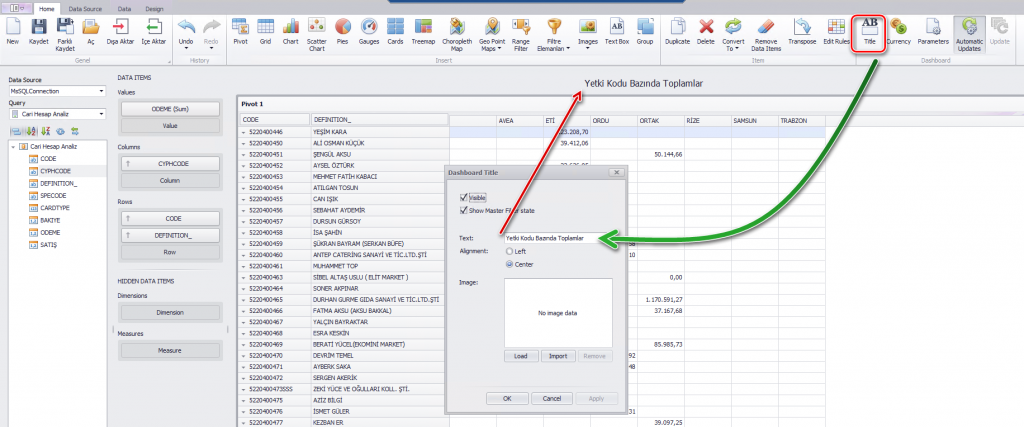
4) Rapor Adını ve Alanların adını değiştirmek için kullanılan alandır
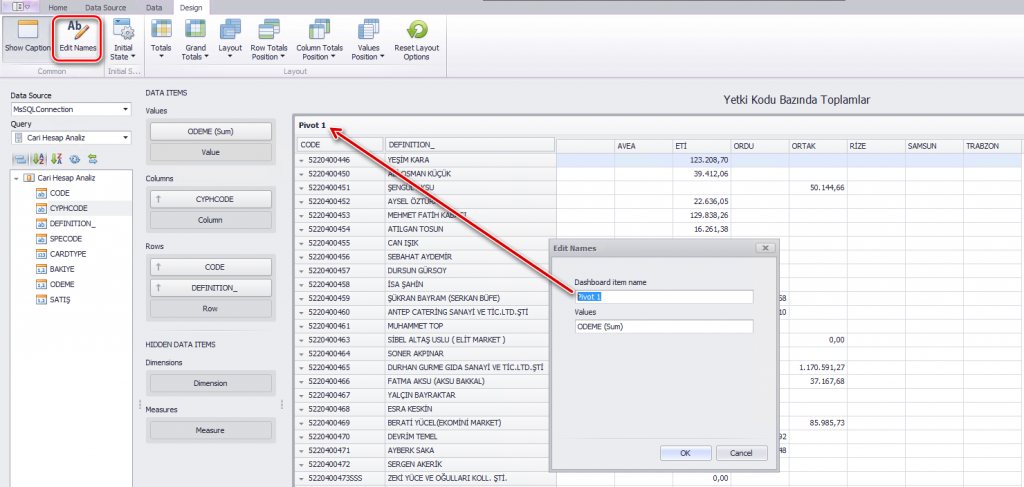
2.YÖNTEM
Kullanıcı Raporlarından Rapor yapmanıza gerek olmadan direk Panel Tasarlama ekranına geçebilirsiniz. Ekran açıldıktan sonra Yeni kısımına tıklayarak yeni rapor oluşturması sağlanmalıdır.
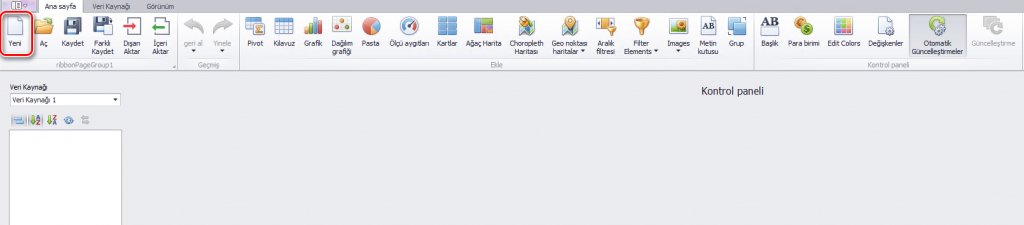
Yeni butonu ile tasarım açıldıktan sonra YENİ VERİ BAŞLIĞI seçeneği ile SQL veritabanı bağlantısını bağlayıp Sorgunuzu yazabilirsiniz
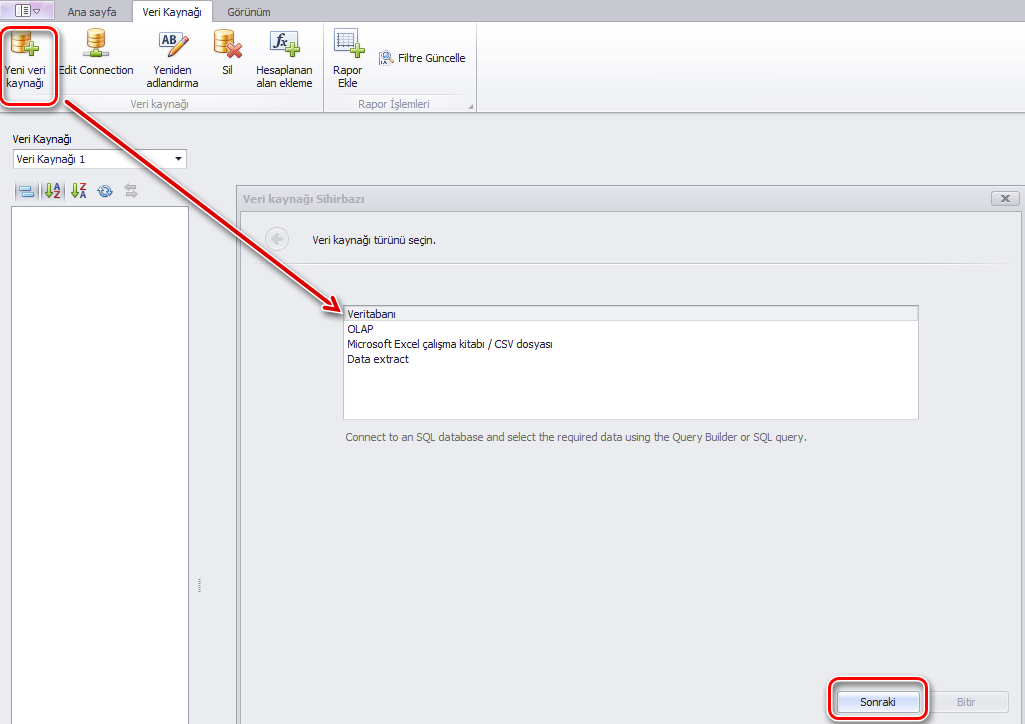
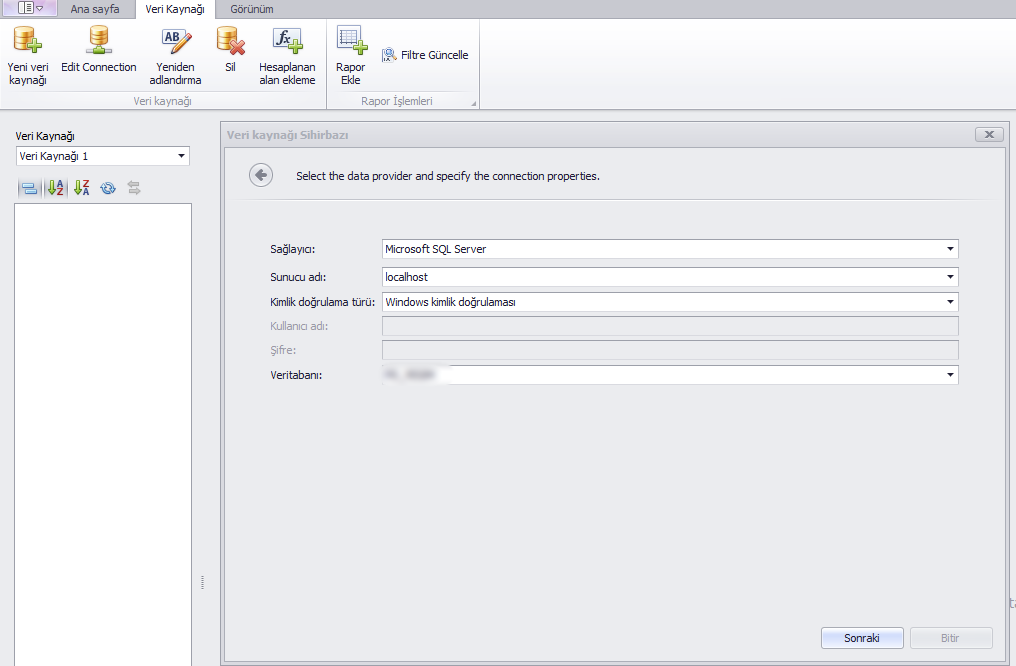
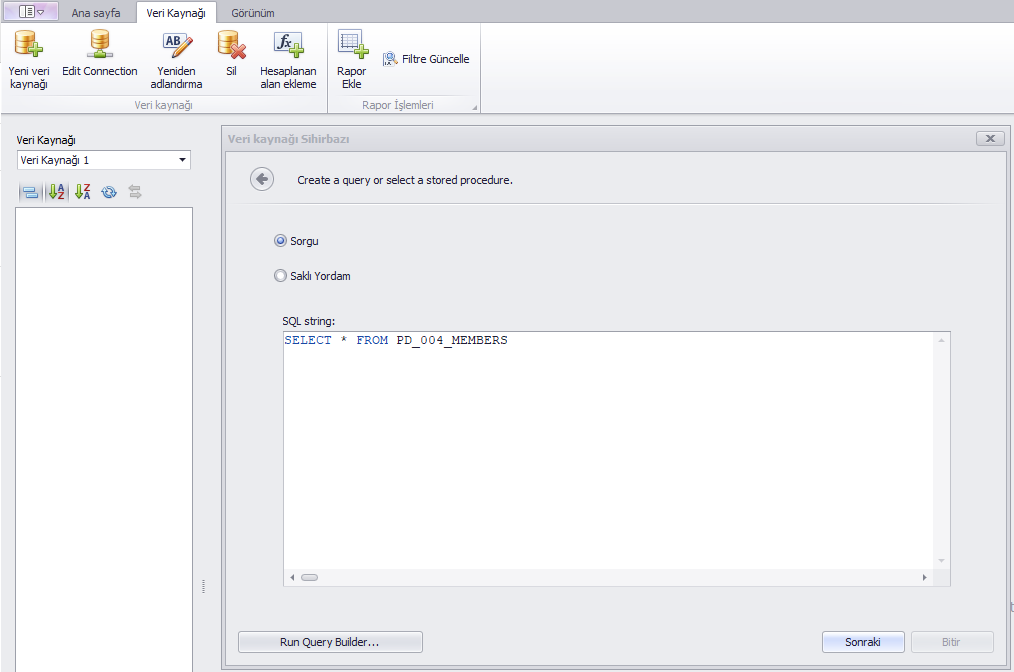
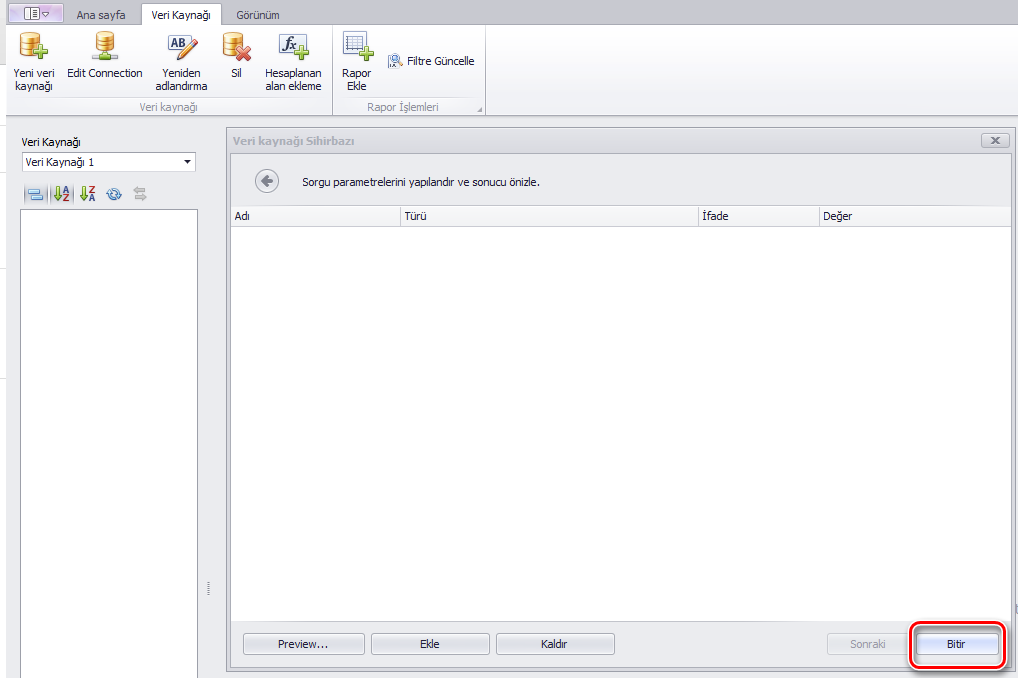
Geri kalan işlem adımları 1YÖNTEM ile aynı olarak devam etmektedir. Sorgu işlemleri bittikten sonra tasarım işlemleri 2yöntemde de aynıdır.
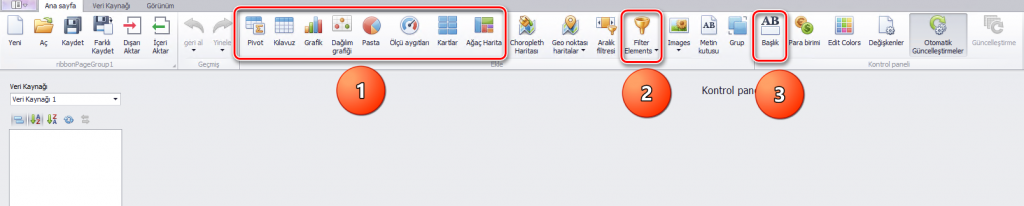
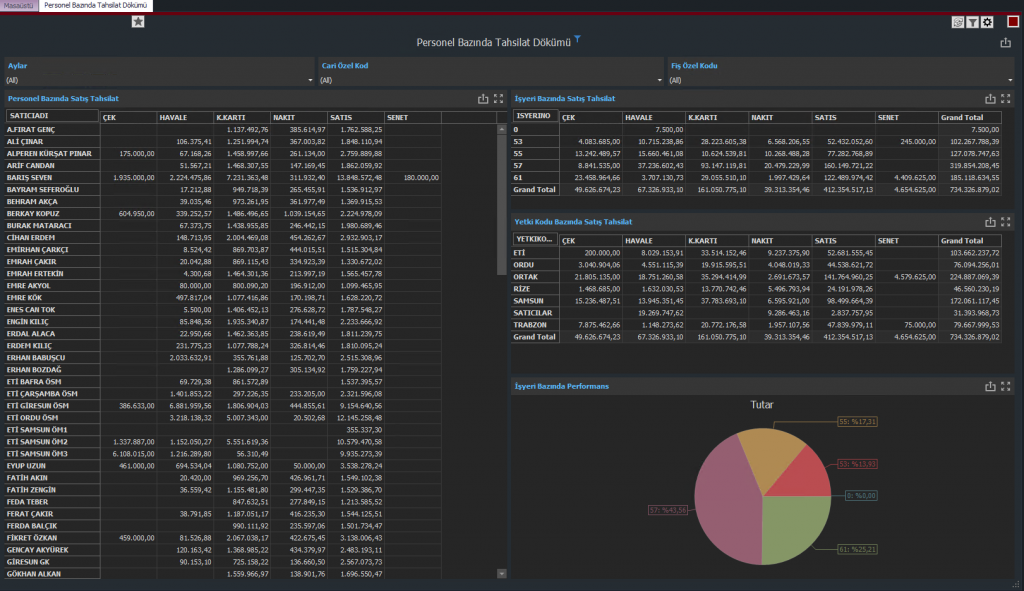
1 ) İstek Pivot Şekilinde ister Kılavuz formatı şekilinde ister Grafik şekillerinde raporunuzu oluşturabiliyorsunuz. Burada tek kriter vermenize gerek yok bir alttaki resimde de dolusunu göreceginiz gibi tek ekranda birden fazla seçenegi ekleyebilirsiniz.
2) Raporda Ekrana geldikten sonrada kullanıcı Filtre vermek isteyebilir bunun içinde FİLTRE seçenegi ekrana getirebilinir. Dolu resimde de görebileceginiz gibi en üst kısımda Aylar , Cari Özel Kod ve Fiş Özel Kodu filtresi getirilmiştir bunlar seçildiginde rapordaki veriler buna göre toplamları hesaplamaktadır.
3) Başlık yani Raporda Başlık eklenilmesi için konulan alandır.
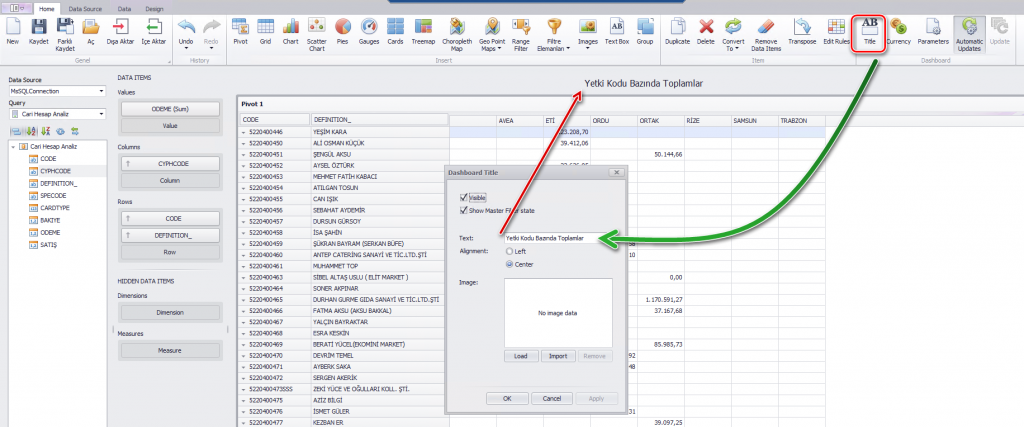
4) Rapor Adını ve Alanların adını değiştirmek için kullanılan alandır
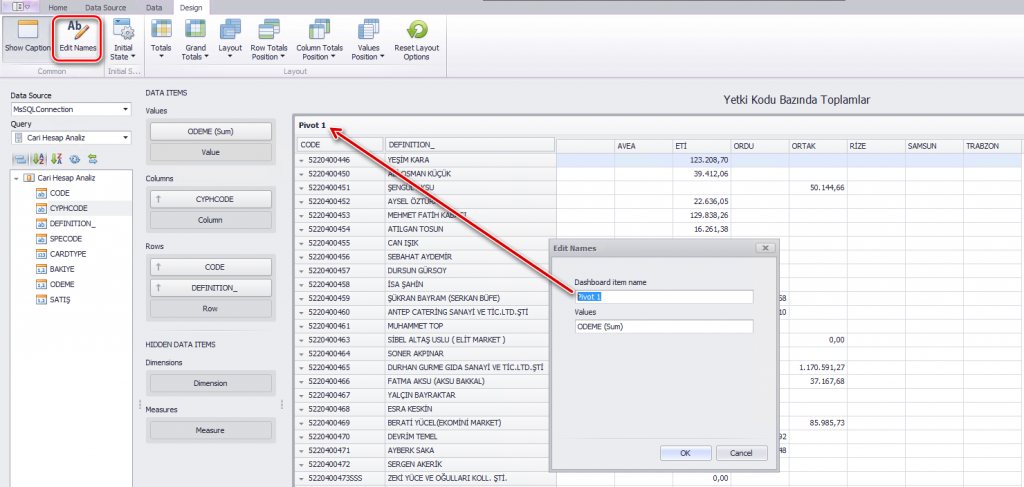
Detaylı videolar Youtube Kanalımızda bulunmaktadır.